win10怎么查看打印机端口 windows10打印机端口的查看方法
更新时间:2022-03-28 14:00:00作者:huige
一般我们在使用打印机的时候,如果安装打印机驱动之后,就会自动识别打印机端口,但是有时候可能没有识别就需要查看一下打印机端口是什么,然而很多win10系统用户不知道怎么查看打印机端口,针对这个问题,今天就给大家 带来windows10打印机端口的查看方法。
推荐:Windows10专业版下载
具体步骤如下:
1、鼠标点击桌面左下角开始图标。
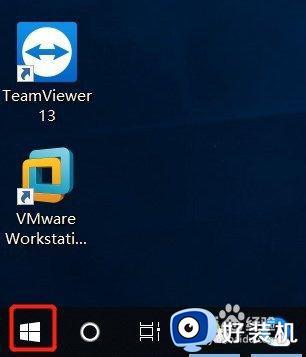
2、在开始菜单点击设置。
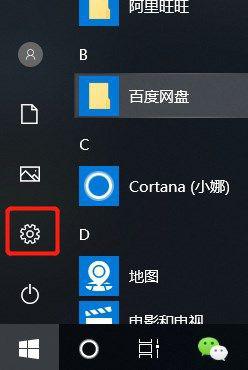
3、在Windows设置界面点击【设备】。
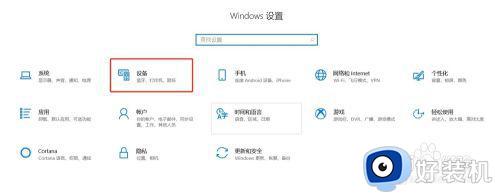
4、在接下来的界面的右侧,点击【设备和打印机】。

5、鼠标右击打印机设备,点击【打印机属性】。
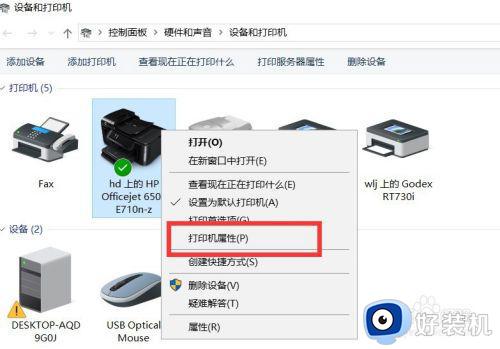
6、在打印机属性界面,点击【端口】选项框。
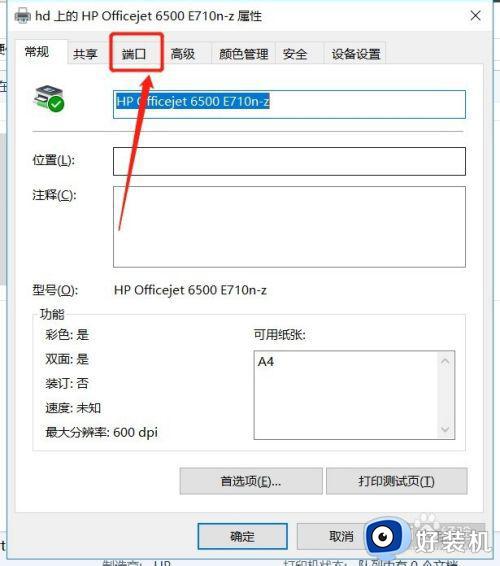
7、在端口列表里面,勾选上的就是打印机的端口。
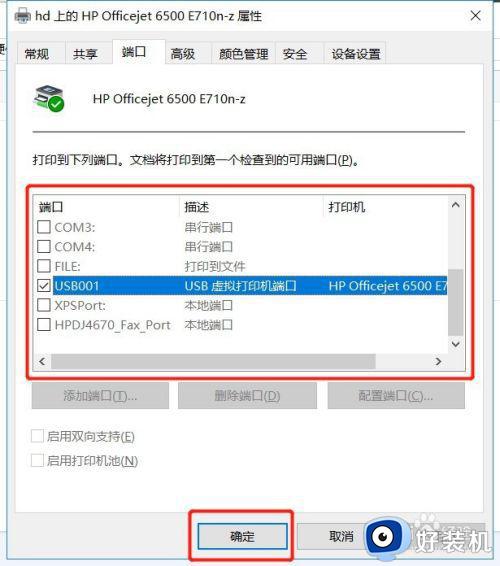
上述给大家讲解的就是win10怎么查看打印机端口的详细方法,如果你也不知道怎么查看的话,就可以按照上面的方法来查看即可。
win10怎么查看打印机端口 windows10打印机端口的查看方法相关教程
- win10如何删除打印机端口 win10删除打印机端口的图文教程
- win10打印机端口无法删除怎么办 win10打印机端口删除不掉如何解决
- win10没有打印机usb001端口怎么办 win10打印机检测不到usb001端口的解决教程
- windows10查看端口占用的方法 win10怎么查看端口占用
- windows10查看端口占用的教程 win10怎么查看电脑端口占用情况
- windows10查看端口占用并关闭的方法 win10怎么看端口被占用
- win10查询端口占用的操作方法 windows10如何查看被占用的端口
- windows10查看端口占用并关闭怎么操作 win10查看端口占用并关闭端口的具体方法
- windows10终端窗口怎么打开 win10如何打开终端窗口
- win10查看端口被哪个程序占用 windows10查看端口占用程序的方法
- win10拼音打字没有预选框怎么办 win10微软拼音打字没有选字框修复方法
- win10你的电脑不能投影到其他屏幕怎么回事 win10电脑提示你的电脑不能投影到其他屏幕如何处理
- win10任务栏没反应怎么办 win10任务栏无响应如何修复
- win10频繁断网重启才能连上怎么回事?win10老是断网需重启如何解决
- win10批量卸载字体的步骤 win10如何批量卸载字体
- win10配置在哪里看 win10配置怎么看
热门推荐
win10教程推荐
- 1 win10亮度调节失效怎么办 win10亮度调节没有反应处理方法
- 2 win10屏幕分辨率被锁定了怎么解除 win10电脑屏幕分辨率被锁定解决方法
- 3 win10怎么看电脑配置和型号 电脑windows10在哪里看配置
- 4 win10内存16g可用8g怎么办 win10内存16g显示只有8g可用完美解决方法
- 5 win10的ipv4怎么设置地址 win10如何设置ipv4地址
- 6 苹果电脑双系统win10启动不了怎么办 苹果双系统进不去win10系统处理方法
- 7 win10更换系统盘如何设置 win10电脑怎么更换系统盘
- 8 win10输入法没了语言栏也消失了怎么回事 win10输入法语言栏不见了如何解决
- 9 win10资源管理器卡死无响应怎么办 win10资源管理器未响应死机处理方法
- 10 win10没有自带游戏怎么办 win10系统自带游戏隐藏了的解决办法
